excel表格提供了强大的公式功能,允许用户进行自定义设置,但有时不小心修改了公式会导致数据混乱,这确实令人头疼。那么,如何锁定excel中的公式同时允许编辑其他部分呢?下面是详细的操作步骤。
工具和材料:
- 电脑系统:Windows 11
- 软件:Excel 2019
如何锁定Excel公式但可编辑?
1、首先,打开需要设置的Excel表格。点击表格左上角的选择框,全选表格。然后,在工具栏的“审阅”选项卡下,点击“锁定单元格”以取消所有单元格的锁定状态。
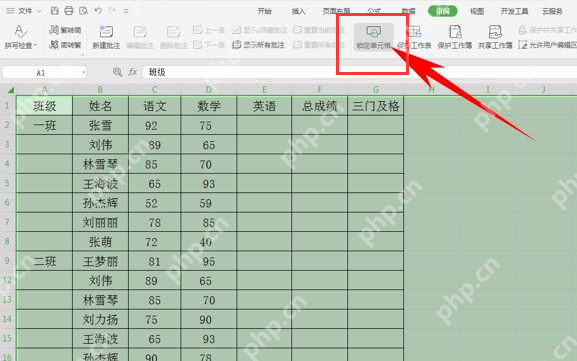
2、接下来,选择包含公式的“总成绩”列,点击“锁定单元格”以锁定这些单元格。之后,点击“保护工作表”。

3、在弹出的“保护工作表”对话框中,输入密码并点击“确定”。系统会要求再次确认密码,点击“确定”完成设置。

4、现在,当你输入“英语成绩”时,“总成绩”会根据公式自动更新显示。

5、如果尝试修改公式,会弹出对话框提示工作表受保护,禁止修改。

以上就是如何在Excel中锁定公式但允许其他部分编辑的具体操作方法。
路由网(www.lu-you.com)其它相关文章!









 陕公网安备41159202000202号
陕公网安备41159202000202号